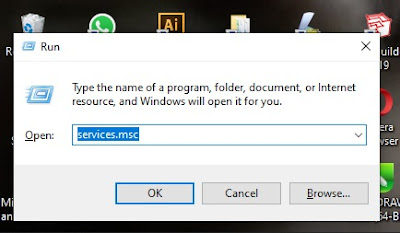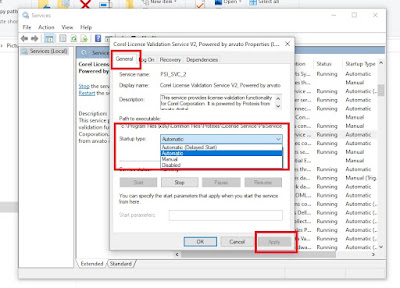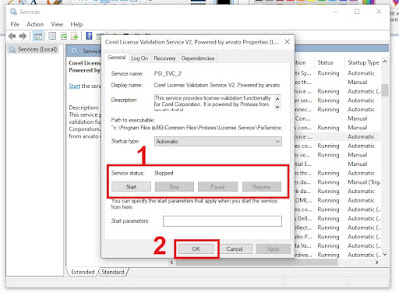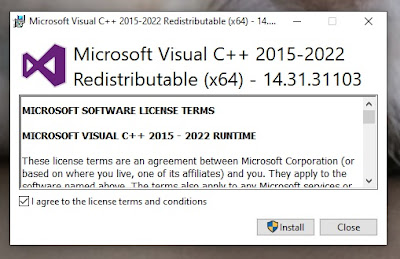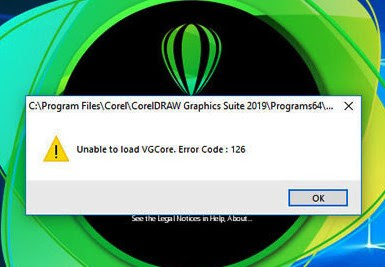(100% Work) Cara Mengatasi Error 38 CorelDraw
 |
| Tampilan error 38 pada coreldraw |
Tau Cambayya - Pernahkah kalian mendapatkan notifikasi yang berbunyi Try restarting your computer and then restarting the program. If these actions do not resolve the problem, please uninstall and reinstall the program. (Error 38)? Pesan tersebut menganjurkan kepada kita untuk me-restart komputer kita lalu kemudian menjalankan ulang CorelDraw nya. Apabila setelah langkah tersebut dilakukan namun tetap error, maka kita disarankan untuk meng-install ulang CorelDraw nya. Ribet kan? Yup Error 38 terjadi ketika CorelDRAW mengalami crash saat sedang berjalan. Notifikasi error ini akan muncul sebagai pemberitahuan yang sangat mengganggu di layar. Berikut ciri, penyebab, dan cara mengatasi masalah tersebut.
Kesalahan runtime terjadi tanpa peringatan. Pesan kesalahan dapat muncul di layar kapan saja ketika CorelDRAW dijalankan. Bahkan, pesan kesalahan atau kotak dialog lainnya bisa muncul berulang kali.
Bisa jadi ada contoh penghapusan file atau file baru muncul. Meskipun gejala ini sebagian besar disebabkan oleh infeksi virus, hal ini dapat dikaitkan sebagai gejala kesalahan runtime, karena infeksi virus adalah salah satu penyebab kesalahan runtime. Kalian juga mungkin mengalami penurunan kecepatan koneksi internet secara tiba-tiba, sekali lagi, hal ini tidak selalu terjadi.
Penyebab Error 38 pada CorelDraw
Error ini umumnya disebabkan oleh program yang tidak kompatibel yang berjalan pada waktu yang sama. Ini juga dapat terjadi karena masalah memori, driver grafis yang buruk atau infeksi virus. Apapun masalahnya, masalahnya harus segera diselesaikan untuk menghindari masalah lebih lanjut. Berikut adalah cara untuk memperbaiki error 38 nya
Cara Mengatasi Error 38 CorelDraw
Cara 1: Ubah Settingan Startup Type
Cara ini kebanyakan berhasil setelah dicoba. Untuk mencoba cara ini kalian harus mengikuti langkah-langkah berikut ini :
- Tekan Windows + R secara bersamaan sehingga akan muncul Run. Ketikkan services.msc lalu klik OK atau tekan Enter, maka akan terbuka Services.
- Pada bagian Services (Local) scroll ke bawah lalu cari Corel License Validation V2. Setelah ketemu klik dua kali maka akan terbuka kotak jendela baru.
- Pada bagian tab pilih General lalu pada bagian Startup type pilih Automatic lalu tekan Apply. Tapi jangan buru-buru tekan Ok dulu.
- Kita ke bagian Service status terlebih dahulu (perhatikan statusnya masih Stopped), klik kotak tulisan Start sehingga status type yang sebelumnya Stopped berubah menjadi Running. Nah baru kita bisa tekan Ok.
- Setelah langkah-langkah diatas dilakukan, silakan kalian menjalankan kembali CorelDraw nya.
Cara 2: Tutup Semua Program/Aplikasi yang Bermasalah
Ketika Anda mendapatkan kesalahan runtime, perlu diingat bahwa itu terjadi karena program yang saling mengalami konflik. Kalian harus menutup program/aplikasi yang konflik atau bermasalah. Caranya adalah :
- Buka Task Manager dengan mengklik Ctrl + Alt + Del secara bersamaan. Kalian akan melihat daftar program/aplikasi yang sedang berjalan.
- Buka tab Proces dan hentikan program satu per satu dengan menyorot setiap program dan mengklik tombol End Task.
- Perhatikan apakah pesan error akan muncul kembali setiap kali kalian menghentikan suatu proses.
- Setelah kalian mendapatkan program/aplikasi mana yang menyebabkan konflik/kesalahan, kalian dapat melanjutkan dengan langkah pemecahan masalah berikutnya, menginstal ulang aplikasi.
Cara 3: Instal Ulang Program yang Konflik/Bermasalah
- Untuk Windows 7, klik Tombol Start, lalu klik Control panel, lalu Uninstall a program
- Untuk Windows 8, klik Tombol Start, lalu gulir ke bawah dan klik More Settings, lalu klik Control panel > Uninstall a program.
- Untuk Windows 10, cukup ketik Control Panel di kotak pencarian dan klik hasilnya, lalu klik Uninstall a program
- Setelah masuk ke Programs and Features, klik program bermasalah dan klik Update atau Uninstall.
Cara 4: Update Anti Virus
Infeksi virus yang menyebabkan error pada komputer kalian harus segera dicegah, dikarantina atau dihapus. Pastikan kalian meng-update anti virus dan menjalankan pemindaian komputer secara menyeluruh atau, jalankan updating Windows sehingga Anda bisa mendapatkan update anti virus terbaru.
Cara 5: Instal Ulang Runtime Libraries
Kalian mungkin mendapatkan kesalahan karena updating, seperti paket MS Visual C++ yang mungkin tidak diinstal dengan benar atau lengkap. Hal yang harus kalian lakukan adalah meng-uninstallnya dan kemudian meng-install ulang. Caranya adalah :
- Buka Programs and Features lalu cari Microsoft Visual C++ Redistributable.
- Klik Uninstall dan setelah selesai, restart komputer kalian.
- Download ulang Microsoft Visual C++ Redistributable lalu instal kembali.
Cara 6: Jalankan Disk Cleanup
Bisa jadi kalian mengalami kesalahan runtime karena ruang kosong yang sangat rendah di komputer kalian. Cara mengatasinya adalah :
- Lakukan backup file yang dianggap penting lalu lakukan pembersihan/disk cleanup
- Hapus cache lalu restart komputer kalian
Cara 7: Instal Ulang Driver Grafis kalian
Jika kesalahan terkait dengan driver grafis yang buruk, kalian dapat melakukan hal berikut :
- Buka Device Manager, cari driver grafis
- Klik kanan video card driver lalu klik uninstall, lalu restart komputer Anda
Metode 8: Instal ulang Windows
Jika beberapa cara di atas tidak berhasil, backup file kalian file dan lalu install ulang windows kalian.
Itulah delapan cara mengatasi error 38 yang terjadi pada CorelDraw. Semoga artikel ini bisa membantu kalian semua. Terima kasih atas kunjungannya, sampai jumpa lagi di artikel menarik selanjutnya.